Per chi è alla ricerca di una soluzione facile, veloce, ma al contempo professionale per cifrare testi e file, VSEncryptor potrebbe essere la giusta scelta.
Questo programma consente di cifrare un qualsiasi file o testo semplicemente con un drag&drop e con l’impostazione di una password. Il programma si rivela una scelta professionale, ma al contempo facile da usare, in quanto non necessita di background tecnico e, per questo, si adatta anche all’utilizzo di un neofita.
L’applicazione supporta svariati algoritmi di crittografia, fra i quali anche AES-128, AES-192, AES-256, RC2, RC4, DES e Triple DES.
La versione portable, qui linkata, non necessita neanche di installazione, per cui può essere sempre disponibile nel proprio arsenale di file su unità rimovibile. Infatti, una volta scaricato l’archivio ZIP dal link indicato, è sufficiente estrarlo e avviare il programma con un doppio clic sul file VSEncryptor.exe . Compare così la schermata principale di VSEncryptor.
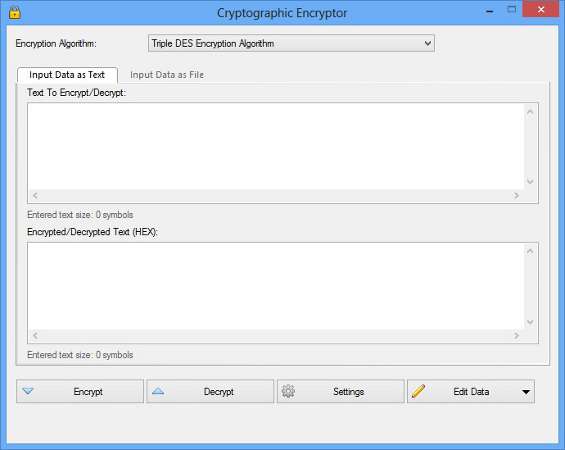
Nel pannello Input Data as Text , bisogna scrivere il testo da crittare o decrittare nel primo box in alto. Dal menù in alto, si può scegliere il tipo di algoritmo da usare.
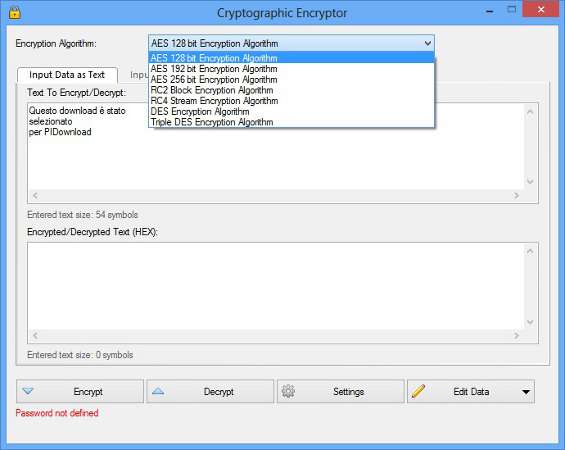
Un clic su Encrypt permette di digitare la password.
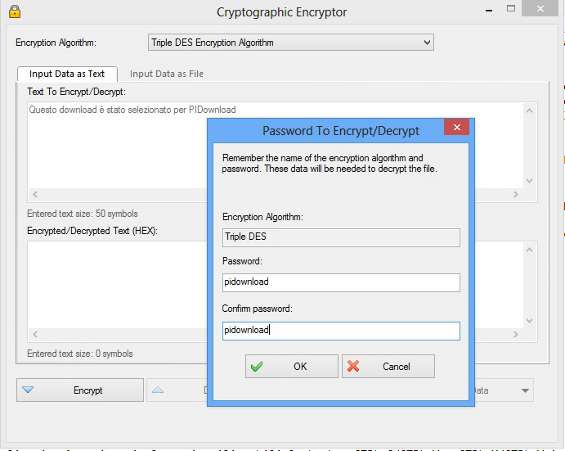
Un clic su OK permette di ottenere il risultato nella casella Encrypted/Decrypted Text (HEX) .
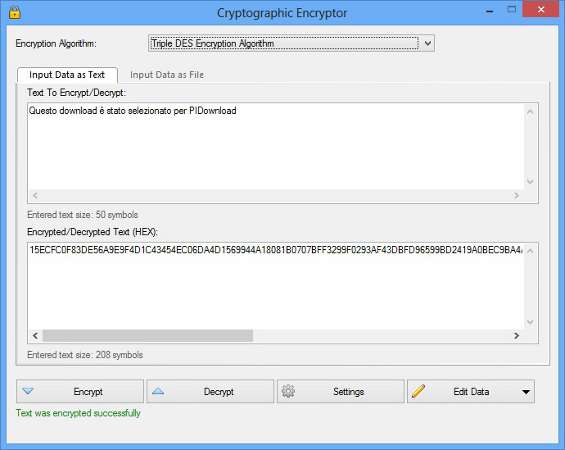
Allo stesso modo, sostituendo nella prima casella il testo crittato, cliccando sul pulsante Decrypt e inserendo la giusta password, nel box sottostante comparirà la stringa decifrata.
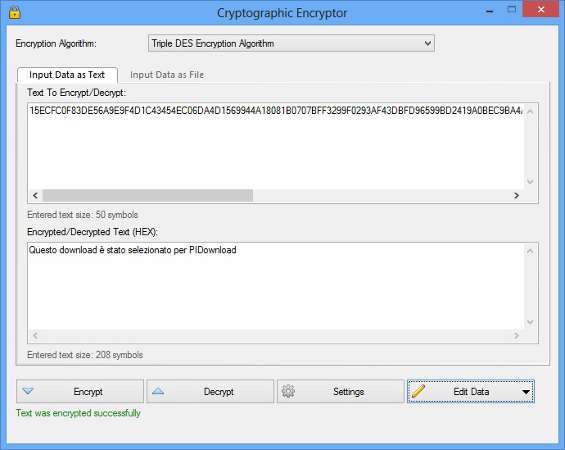
Selezionando il pannello Input Data as File , è possibile cifrare un qualsiasi file utilizzando lo stesso metodo visto poc’anzi. Il file può essere selezionato con l’apposita icona oppure può essere trascinato sulla finestra tramite drag&drop. Un clic su Encrypt completerà il gioco e il file cifrato verrà salvato con estensione .encrypted nella stessa posizione del file originale. Per cambiare la destinazione di salvataggio del file cifrato, bisogna cliccare sull’icona accanto al box Encrypted/Decrypted File e cliccare su Salva quando si è raggiunta la destinazione desiderata.
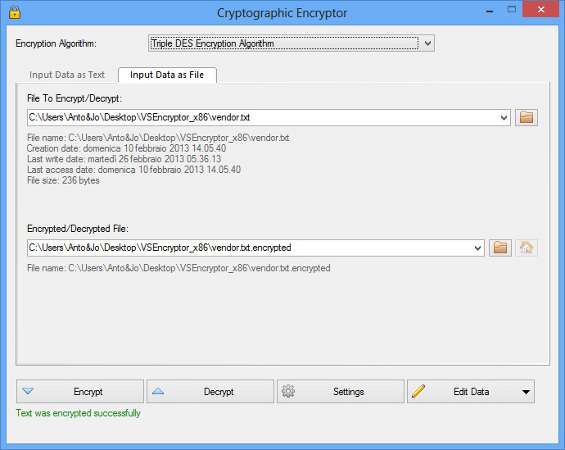
Il pulsante Edit Data permette di accedere ad alcune funzionalità veloci, come la pulizia dei campi di digitazione, lo scambio dei dati fra le caselle di inserimento da crittografare/crittografato e la possibilità di copiare al volo il testo crittato o decrittato negli appunti di Windows.
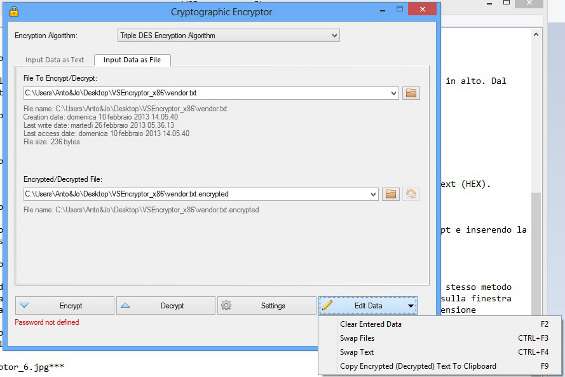
Il pulsante Settings offre una serie di pannelli per la personalizzazione delle funzionalità del programma. Ad esempio, in General è possibile definire delle scorciatoie da tastiera. In View c’è l’opportunità di definire un algoritmo di crittazione predefinito e tutta una serie di stili di visualizzazione della finestra del programma. In File Names è possibile scegliere quale estensione dare ai file cifrati e decrittati e se aggiungere a questi un prefisso, un suffisso o la data corrente. Da Context Menu si può optare per l’integrazione del programma nella shell di Windows e nel menù Invia a , mentre in Language si può selezionare la lingua del programma, fra cui anche l’italiano. Peccato solo che, almeno nella versione testata su Windows 8, questa opzione, se pur selezionata, non abbia dato avvio a nessun cambiamento, continuando a mostrare l’interfaccia sempre in inglese.
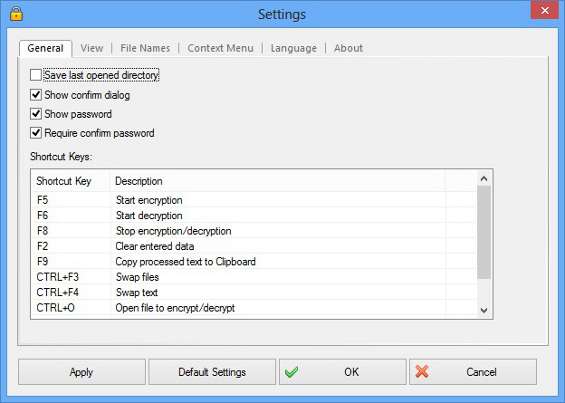
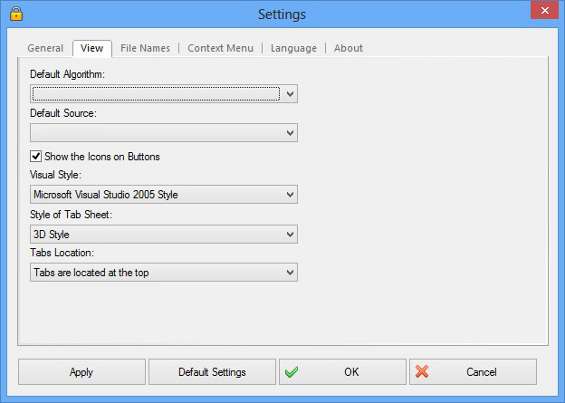
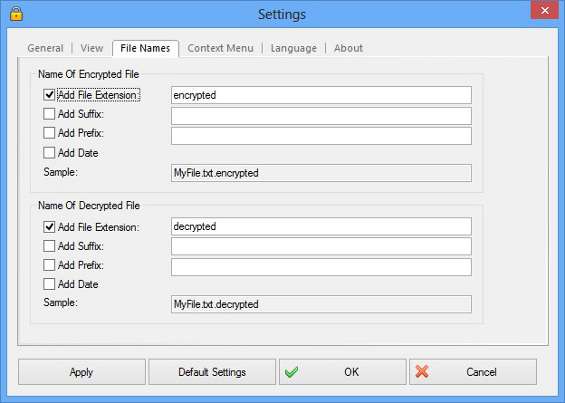
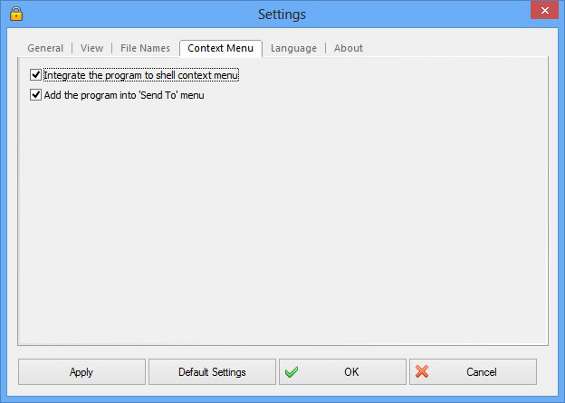
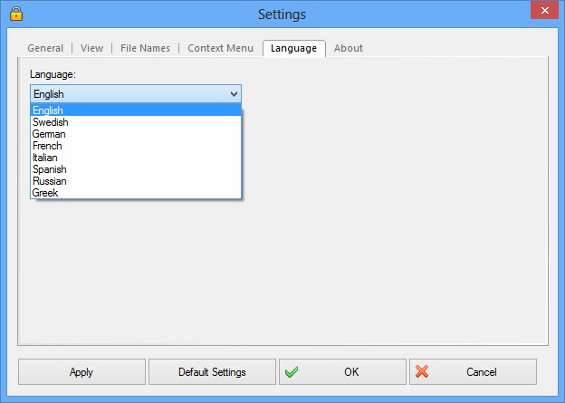
Infine, c’è da notare che il programma è anche utilizzabile da riga di comando, come meglio spiegato nella guida allegata al programma stesso. La versione installabile è disponibile a qui .